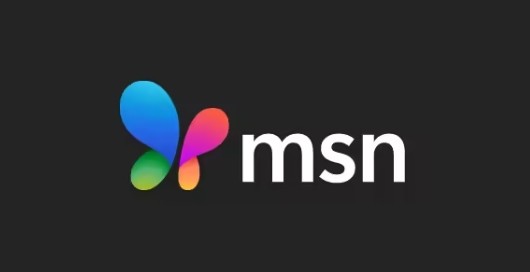ArcIMS初级教程(2)转载
时间:2006-01-11 来源:shadow-lx
第二章 使用Author(第一部分)
章节概述
本章将要讲述如何运用Author来选择待发布数据以及如何显示这些数据。
任何一个GIS网站成功的关键都取决于使用的数据的质量。所以首先要做的就是为你的网站找到合适的数据源。这一章将会讨论ArcIMS使用何种类型数据。有了合适的数据源,接下来便要考虑如何把这些数据合理地安排到你的网站上来,并以所需的方式显示。这些都是在Author中需要完成的工作。工作完成以后,Author将生成一个.AXL文件,您将学习.AXL文件是如何创建的,其内容及其在ArcIMS的作用。
在第三章中将会更进一步学习Author处理的其它内容。
Author
ArcIMS站点的创建可分为三个主要的应用程序,第一个应用程序为Author,允许网站开发人员确定使用哪些数据及以何种方式显示这些数据。通过Author可按你的要求任意改变多边形、点、线和文字标签的显示,也可以设定其显示的比例尺范围,使得要素只在一定比例尺范围内才显示。此外,还可以为查询属性表格数据设定好变量,或者为基于街道的地址编码设定精确坐标点。
在ArcIMS中启动Author可以有两种方式,即直接在程序中打开和通过Manager打开。两种方式基本相似,唯一的一点不同是:Manager中启动的Author可以创建地图服务,而直接在程序中打开的Author却不行。注意,在进入网站的设计阶段之前必须先定义和启动地图服务。
Author中最终输出的是.AXL文件。AXL文件是基于XML的文本文件,它把地图的图层及其符号的选择保存成一种ArcIMS可读文件格式。
ArcIMS比喻:数据
数据是ArcIMS建立网站的基础原料,因此可以说,没有数据就没有ArcIMS。可以把数据比喻成餐馆里的食物和饮料。食物的类型有很多,比如苹果、黄瓜和面包等等,同样的,数据也有很多不同的类型,比如影像数据和Shapefiles数据等。
使用目录添加图层
不管是使用程序中的Author还是Manager中的Author,都需要使用目录向你的网站中添加数据图层。工具条上的Add Layers工具按纽将打开目录窗口。
目录窗口和Windows中的资源管理器很相似。你可以先定位到存放着图层的文件夹,然后用鼠标选中你想要加入到网站中的图层前使之高亮显示。ArcIMS在目录窗口中只显示三中类型的数据:ArcView的Shapefiles,SDE的图层以及影像文件。按下CTRL键可以同时选中多个图层。选好了需要添加的图层后,点击目录窗口中的Add Layers工具就把这些图层添加到Author的TOC中去了。
如果图层数据只存储在少数几个文件夹里,而且你不愿意每次都到目录窗口中去寻找你要的数据,那么你可以把它们添加为“favorites”。这跟网页浏览器中的书签很相似。具体的做法是:在目录窗口中右击你想要添加的文件夹,选择Add To Favorites即可。此文件表将会出现在目录树的“favorites”部分中,在目录窗口中点击Organize Favorites,可以整理你的favorite文件夹。这些文件夹保存在另一个.AXL文件(favorites.axl)中,可以保存下来留待以后使用。
Shapefiles
Shapefiles文件格式是ArcView GIS存储地理要素的几何特征与属性信息的一种格式,要素的几何信息是以包含一系列矢量坐标的shape的形式存储的。
ArcView一般至少为每个Shapefile文件创建三个文件。其中.shp文件存储的是要素的几何信息;.dbf文件存储的是要素的属性信息,而.shx文件存储的是要素集合信息的索引信息。有时,可以创建其它索引文件来加速分析和查询的速度。
如果你想了解有关ArcView以及Shapefiles的更多信息,请参考另外两门课程:ArcView初级教程和ArcView高级教程。
ArcSDE(空间数据引擎)
ArcSDE包含于ArcIMS中。ArcSDE本质上是一个客户/服务器软件,用来在主流数据库中,如Oracle,Microsofr SQL Server,IBM获至宝DBI、Sybase,、Informix、存储、管理及快速检索空间数据。ArcSDE具有很强的伸缩性,使得空间数据能够很方便地与非空间数据进行集成。
ArcSDE能够很好地与ESRI公司其它一些客户端应用程序如ArcIMS、ArcInfo和ArcView以及象MicroStation和AutoCAD这样的CAD产品集成,同时还支持第三方开发商的市场解决方案。SDE确保任一机构在任一网络的任一服务器上都能够向任一用户提供空间数据及制图。
通过ArcSDE,能够管理具有数百万空间要素的大型空间数据集。ArcSDE对各级企业均能适用,这归功于其在客户与服务器间协同处理。ArcSDE通过TCP/IP协议,提供网络上的开放数据访问;同时,ArcSDE可运行在不同的操作系统环境中,如UNIX、Microsoft Windows的客户端与服务器端。
影像数据格式
影像数据是一种基于像元的数据格式,每个像元或像素都有一个值。比较常见的影像数据有卫星影像、航空相片和扫描文件。在ArcIMS中,你可以把影像数据作为一个图层加入到ArcIMS中。影像数据经常被作为背景显示。
ArcIMS的服务器端支持多种影像数据。
在客户端的网页浏览器中只能显示三种格式的影像数据——gif,jpg和png文件。这些格式的图像,尤其是.jpg文件,经常被称为有损文件。这里“有损”的意思是图像在压缩过程中虽然大大减小了文件存储空间,但同时也丢失了一些图像信息。因此,这些类型的影像数据能够在网上传输得更快,但是以分辨率的降低为代价的。
GIS中有一种比较特殊的影像格式ArcInfo Grid。Grid使用像元矩阵来表示某种地理或现象。可以把Grid想象成罩在地表的一张网,每个网眼都有一个且只能有一个代表该像元内地表特征的值。该值是唯一的。因此,用该像元内主要的特征的值来代表整个像元的特征。
漫游和缩放
把你想要在网上发布的图层数据添加进去后,Author提供了一些工具,可供更详尽地查看数据,漫游和缩放工具就在其中,它们是:
1. Zoom to Previous Extent——该工具用来返回到前一缩放或漫游操作后的视图范围;
2. Zoom to Full Extent——用来使地图视图窗口中所有的图层都完全显示;
3. Zoom to Active Layer——在TOC中激活某一图层后,点击这一工具可以全图显示活动图层;
应该注意,ArcIMS中许多操作都只对活动图层有效。例如,用Identify工具时只能标识活动图层。图层处于激活状态时,TOC中该层的名字会被一个暗灰色矩形包围。点击TOC中图层名字可以激活该图层。
4. Zoom In——放大鼠标点击处或在地图显示上定义的方框范围;
5. Zoon out——缩小鼠标点击处或在地图显示上定义的方框范围。
6. Pan——可在任何时候使用此工具向任何方向拖拉移动视图,而无须改变地图比例尺。
比例尺
GIS中使用的空间数据既可以以未经投影的地理坐标系统(十进制的经度和纬度)存储,也可以以经过投影的平面坐标系统x、y存储。经过投影的数据是以现实中的长度单位(如米,英尺)存储的数据。在存储数据时,需要告诉ArcIMS数据存储的单位——要么是十进制的经纬度,如是米或英尺。必须告诉ArcIMS数据存储时的单位,这可通过设置地图单位来完成。
比例尺单位是ArcIMS在比例尺中用来反映比例尺大小或度量的单位。你可以选择任何合适的单位(英里、英尺、米、千米等)来为你的地图视图设定比例尺单位。
屏幕单位是一种用尺子在显示屏上来估测真实距离的方法(如显示屏上一英寸代表地面实际50英尺)。显示屏的单位可以设为英寸或厘米。
在Author中设定单位后,只有地图单位是最终写到AXL文件中去的单位。其它任何为显示而设置的单位都仅仅用来帮助网站程序员建立一个高质量的网站。
移动图层
当图层列表中已有多个图层时,就可能要对图层的顺序进行调整。ArcIMS显示层时按照从下至上的顺序显示图层列表中的图层。记住这个顺序非常重要,因为有些多边行图层会覆盖点其下的图层。习惯上把点图层和线图层放在图层列表的上面,而把多边行图层和影像图层放在图层列表的下面。要改变图层的绘制顺序,可在图层列表中用鼠标左键按住待移动图层,然后向上或向下拖动到新位置。也可将鼠标移动到待移动图层之上按右键,在弹出的菜单中选择Move layer,通过此方法,可直接将图层向上或向下移动,或移动到列表的顶端或底端。
图层属性
图层最初是以默认的随机颜色显示的,多边行要素一般是实心填充,点标记则用圆形符号来表示。当然,你想以自己想要的方式来显示这些点、多边形要素,这时,你就需要通过修改Layer的属性来改变符号的显示。
显示图层属性的方法有两种:一种是右击需要改变属性的图层,从弹出的环境菜单中选择Layer Properties选项;另一种直接是点击工具栏上的Layer Properties工具。
Layer Properties窗口打开后,里面有三个标签可选。其中Symbols标签可以改变要素的显示方法、风格、颜色和大小。显示要素数据的方法有三种:单一符号法,渐变符号法和独立值。
标签的作用是根据属性字段对要素自动标注,可以对标注字段,标注字体、大小以及效果进行设置。General标签里显示了该图层的基本信息。你可以改变图层在网页的图层列表中显示的名字,还可以设置要素显示的比例尺范围。
单一符号法
在Layer Properties中的使用此法时Symbols标签下,可以在三种绘图方法中选择一种绘制要素,其中第一种就是单一符号法(One Symbol),每个要素都以相同的符号进行显示,而不管其属性值。
对于点要素层来说,允许选择点标记符号的类型(圆、正方形、三角形、十字、星或影像等)、大小和颜色。
对于线性要素来说,允许选择线型(实线、破折线、点线、点划线,点点划线以及铁路线)、颜色和粗细。
对于多边形要素来说,填充风格有实心、透明、水平线、竖线、斜线和图像。其中图像可以使用.gif文件和.jpg文件来作为多边行图层的“墙纸”。
在对颜色进行选择时,可以从14种事先定义好了的颜色中选择,也可以用RGB(红、绿、蓝)或者HSB(色调、饱和度和亮度)方法来自定义颜色,或者直接从样色表里选择也可。
对于符号的大小,可以直接点向上或向下的箭头来改变线的粗细或点的大小。
独立值法
对数据进行分类显示的另外一种方法就是唯一值法。对于指定的字段(数值型或字符串),可用一种单独的符号来表示字段中的唯一值,这种方法很适合于显示诸如国家、州或销售范围等值唯一的数据。
举例来说,假如你已经给1000个地址进行了地理编码,并且为此创建了一个潜在顾客分布的图层,那么毫无疑问,你就可以用顾客的名字来唯一标识这些点。但是,由于每个顾客都有一个唯一的名字,就需要使用1000种符号。但是,可以使用“顾客最喜爱的产品”来分类显示。这样,只需要少量的符号就可以表达更丰富的意义。
ArcIMS可以使用许多独立值分类方法来表现要素,其中Bountiful harvest,Pastels,和Minerals是三种预定义的色彩方案。ArcIMS既可以对每一个值用一种随机颜色显示,也允许人为设置颜色。要改变任何符号的颜色,点击该颜色或Symbols标签下的符号即可。
唯一值法中,对于所有的要素,你都可以改变其样式类型(点的标记、线的类型、多边形的填充模式),对于点和线要素来说还可以改变它们的大小或粗细。
渐变符号法
ArcIMS中制作专题图的另外一种方法就是渐变符号法。这种方法使用一系列渐变色或渐变符号来显示不同的要素类别,适用于显示诸如温度、人口、年销售量等有一定的变化的数值或值范围的数据。
Author中允许对使用渐变符号分类的数值字段进行选择,也允许改变分类数或分类范围,从而使得所有要素都能划分到某一类中去,每一类都以特定的符号显示。
ArcIMS在进行数据分类时使用的是等间隔法,即分类后的子类的范围是相等的。在Author中的值域是不能人为改变的。下面的课程中你将发现,这些值可以在创建的AXL文件中改变。
对于渐变的数据,可以定义起始和终止颜色点或线状符号的大小,例如,你可以制作一幅美国温度分布图,较冷的地方用蓝色表示,较热的地方用红色表示。
默认地,在TOC中显示的标准名与子类值的范围相同,可以人为输入文字改变各个子类的标注。由于Java的限制,必须在输入每个标注后按回车键,以确保标注被正确地修改变。
ArcIMS比喻:AXL文件
AXL文件是Author的最终输出,它描述了所要显示的图层及其显示方式。
可以把Author产生的AXL文件比喻成你所喜欢的某个菜的的食谱。食谱一般包含了一系列调料及详细地描述了这个菜的烹饪的方法。同样的,AXL文件也包含了一系列数据图层,并且准确地描述了这些图层是怎样显示的。但是,AXL文件不会象食谱说明每种调料的用量一样说明数据的数量,因为数据的数量是数据本身的一个属性。
食谱和AXL文件还有其它一些显著特性。例如,餐馆的顾客点菜时会直接点鱼香肉丝而不会点鱼香肉丝的食谱。同样的,ArcIMS的客户要的并不是AXL文件,而是已有的AXL文件的描述(即地图服务)。
AXL文件
the Arc extensible markup Language(简称AXL)文件格式定义了数据及HTML页存储时的一种标准,AXL记录格式与XML(Extensible Markup Language,简称XML)相同。
AXL文件是Author的输出文件。Author在写AXL文件时记录了所要发布的是哪些数据,这些数据的存储位置以及这些数据是怎样显示的。AXL文件并不存储真实的数据图层,而只是存储了这些数据的引用信息。
当Author中点击“save”或在Manager中完成了Authoring过程后点击“next step”时,都会生成AXL文件(AXL文件名与初次生成站点时指定的Map File名相同)。
AXL文件是文本文件,很像ArcView中的工程文件(.apr文件),可以在写字板中打开。
AXL文件示例
请仔细分析上面这个AXL文件的结构和格式,注意其中的标签是如何指定对数据及属性的引用,这些AXL标签都经过预先定义,实现相应功能。
例如,在上面的AXL文件中,找出<WORKSPACE>标签。这个标签符将确定所使用的数据位置。请注意标签的用法,它们都是以<xxx….>开始而以<…./xxx>结束的,许多头标识和尾标识都是成对出现,而有些如SHAPEWORKSPACE标签则只需要一个标签就包含了头标识和尾标识。AXL文件和HTML文件一样,使用了嵌套式标签结构,也就是说,一个标签(如<SHAPE WOEKSPACE>)必须在其上一级标签(如<WOEKSPACE>)结束之前结束。为直观起见,一般采用缩进式书写格式来表明嵌套关系。虽然并不要求一定要采用缩进格式书写AXL文件,但缩进式格式有助于提高AXL文件的可读性。
<SHAPEWORKSPACE>指明了要素数据的准确位置,在上面这个例子中是SanFrancisco文件夹。San Francisco的实际数据并未存储在AXL文件中,这里只存储了它的文件夹的位置。在<SHAPEWORKSPACE>里还定义了它的一些属性。这些属性对于确定标签所需要的参数是很有必要的。本例中,name属性指明了工作空间的内部名字,directory属性则指明了数据的位置。注意,标签必须用大写,而属性必须用小写,并放在双引号内。
再看一下其它的一些标签。<LAYER>标签指明SanFrancisco文件夹内的pizza图层。<SIMPLEMARKERSYMBOL>标识符定义了pizza点要素的颜色、Pizza图层中点要素的样式类型及大小。
在Manager中创建AXL文件
在Manager中从生成AXL文件阶段转到建立网站阶段的过程与通过Author 生成AXL文件的过程是不同的。实质上,Manager把生成AXL文件划分成三个步骤:
1. 生成一个地图服务——选定;
2. 生成AXL文件——使用Author界面为图层添加和选择显示符号;
3. 创建地图服务——为地图服务选择虚拟服务器并启动地图服务
Manager在开始Authoring后就启动地图服务。要设计和浏览网站,就必须启动一个地图服务。地图服务只是在AXL文件中定义的待发布数据的视图,它本身并不是一个物理文件。因为AXL文件只存储了数据的引用信息以及数据是如何表达的,因此,地图服务依赖于AXL文件。但是,AXL文件并不依赖于地图服务。在创建地图服务时,必须指定一个虚拟服务器。
选择虚拟服务器
传统上,IMS基于以下方式运行:客户端向服务器提交请求如漫游或演放服务器响应请求并返回一新的影像。不过,ArcIMS却能够通过流方式把影像或矢量数据从服务器端传输到客户端,这无疑是有很多优点的。
影像数据流总是前向的,其在本质上还是当客户每进行一次象漫游和缩放这样的操作后服务器都向客户端发送一个新的.gif,.jpg或.png文件。
要素数据流方式是基于网络制图应用的一大进步——它使得前所未有的一些GIS功能在客户端计算机上“司空见惯”。
通过要素数据流,客户在执行漫游或缩放操作时只有需要用到新的几何要素信息时才向服务器请求新数据,而当前以及前面已经有的范围内的数据已经成为客户端的要素缓存中的一部分,可以直接对其进行调用而不必向服务器重新请求。由于很多GIS功能都已经嵌入了基于ArcIMS要素数据流的网站当中,所以在运行时向服务器发出的请求大大减少了。
使用要素流技术的ArcIMS站点的性能将会得到提高且功能更强大,如可以进行地图提示与要素编辑。
由于要素数据流技术有其本身的复杂性,所以对客户端也有一些额外的要求——客户端需要能支持或者下载了Java 2。同时,客户端还要求能够支持Java applets并且一般来说,在起始时由于需要需要下载一些关于applets的东西而等待的时间会更长。
练习2 创建WEB站点